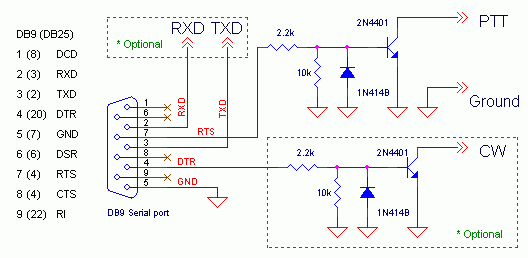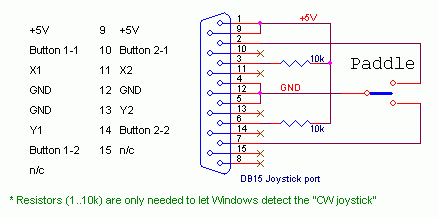Мультирежимная программа для радиолюбителей MixW
by UT2UZ Nick
Fedoseev, Kiev, Ukraine
Системные требования:
1. IBM PC, XT или IBM-совместимый ПК.
2. Операционная среда Windows 95/98, NT.
3. Оперативная память 8 Mb (предпочтительнее 16 Mb).
4. Цветной (предпочтительнее) или монохромный монитор.
5. Винчестер для инсталляции (MixW занимает 1.4 Mb в распакованном виде).
6. 16-bit звуковую карту, инсталлированную под Windows.
7. Один компорт (в случае использования интерфейсных функций программы).
8. Мышь для ПК.Примечание: Для работы в программе необходимо правильно скоммутировать ПК и трансивер и настроить программу (см. главу Соединение компьютера и трансивера).
Краткий обзор возможностей MixWMixW имеет:
удобный программный экран на котором размещены: основные кнопки и переключатели для оперативного управления, индикатор частоты настройки, индикатор режимов BPSK-QPSK, азимутальная карта мира и др.;
разработанный автором индикатор настройки в виде спектрографа, позволяющий быстро и точно настроиться на программном уровне на станцию, не изменяя частоты трансивера;
сравнительно небольшой обьем занимаемого места на «винчестере»;
встроенный журнал проведенных QSO;
дополнительное окно партнера в котором всегда видны основные сведения корреспонденте;
большой спектр макрокоманд, позволяющих более оперативно проводить связи;
24 функциональных клавиши с заранее подготовленным текстом для передачи с использованием макрокоманд;
встроенный шумоподавитель для режима PSK31;
возможность выбора шрифтов для отображения информации и размера экрана по желанию пользователя;
MixW может:
принимать в реальном времени PSK31 (одновременно две станции по одному входу), RTTY, PACKET;
передавать PSK31, RTTY, PACET, CW;
определять и индицировать позывные, появляющиеся в приемном окне, и давать сведения по ним (QSO BEFORE, NEW COUNTRY);
по префиксу позывного определять и показывать на карте азимутальное направление на корреспондента;
по префиксу позывного подскажет Вам: страну, континент, зоны по WAZ, ITU, расстояние до корреспондента;
по позывному – работали-ли Вы с данным корреспондентом, каким видом и на каких диапазонах;
в режиме SSB передавать голосовые файлы;
конвертировать данные журнала (file log.log) в форматы других log-программ;
MixW поддерживает:
работу основных функций Windows (управление мышью, Drag and Drop, Copy, Clear, Print, Delete);
многоязычный экран (русский, английский, итальянский, французский, испанский и др.);
работу САТ-системы трансивера целого ряда моделей и фирм (управление основными функциями трансивера непосредственно из программы, требует соответствующего интерфейса);
работу в основных PSK, RTTY и SSB-контестах;
работу с «QRZ» CD-ROM;
Установка MixW и описание экрана программы
Для установки программы необходимо запустить инсталляционный файл MixWХХХ.exe (где ХХХ –порядковый номер версии) и следовать указаниям Wizard. Данный файл автоматически создаст директорию MixW (по умолчанию – в директории Program Files), куда скопируется весь пакет файлов программы. ShortCut MixW по умолчанию разместится в Start-Program меню Windows. Нажав мышкой ShortCut MixW запустится программа MixW, имеющая вид, приведенный на рисунке 1:
Рабочие окна на экране имеют следующее назначение:
Окно1 - серо-голубое, показывает сведения о последних QSO, записанных в журнал, файл log.log.
Окно 2 - желтое, окно основного приемного канала.
Окно 3 - окно передающего буфера.
Все три окна имеют авто прокрутку.
Окно 4 – окно для ввода данных о QSO для журнала: позывного, имени, QTH и т.д. Если Вам необходимо сделать пометку к данным вводимого QSO, например QSL-info, введите после ввода обязательных данных, показанных выше, точку с запятой (;) и наберите нужный текст.
Примечание: Вы можете использовать любой редактор для редактирования данных, внесенных в журнал log.log, который расположен в директории MixW.
Окно 5 – информационное окно для вывода позывного, который программа автоматически выделила из приемного окна, а также сведений о повторности связей с данным корреспондентом (в контестовом режиме) или сведений типа «NEW COUNTRY!!!».
Окно 6 – окно приема по второму каналу. Местоположение на экране и размеры этого окна можно изменять используя функции Windows.
Далее вниз расположен спектрограф – индикатор настройки. На черном фоне индицируется сигнал в трех формах: линейном без заполнения, линейном с заполнением и в виде «водопада». Указанные формы отображения переключаются с помощью клавиш Alt+W. Метка настройки основного канала имеет вид белого ромба, расположенного у верхней линии окна, за которым синхронно перемещается метка RX – ромб черного цвета (в обычном режиме – не видна). С правой стороны спектрографа расположен затемненный треугольник – индикатор точной настройки на станцию (в процессе работы – передвигается по вертикали).
Ниже индикатора расположены кнопки (слева-направо):
Save (Сохр) – при нажатии левой кнопкой мыши сохраняет на жестком диске в файле log.log данные, введенные в строку 4-го окна (при вводе необходимо соблюдать синтаксис ввода).
Clear (Очс) – очистка данных, введенных в строку 4-го окна.
Send (Фл) – вызывает окно Windows «Open File» (“Открытие файла”3333) для выбора и загрузки в передающий буфер файла для трансляции.
Цифровое окно – указывает частоту в Гц настройки индикатора. При первом запуске индицирует частоту, выставленную в меню Setup-Spectrum-Initial Sound Fq.
Info (Инф) – осуществляет поиск и вывод DXCC информации по позывному, введенному в строку ввода данных или префиксу. В появившемся диалоговом окне INPUT BOX можно набрать любой позывной или префикс по которому необходимо получить информацию.
Look (Иск) – осуществляет поиск по заданному критерию в файле данных log.log. В появившемся диалоговом окне INPUT BOX можно, удалив имеющийся позывной, просмотреть весь журнал.
Справа от кнопок расположены флажки:
aut (aвт) – включает автоматическую работу шумоподавителя (в режиме PSK31).
sq (ш/п) - включает работу шумоподавителя вручную.
inv (инв) – инвертирует сигнал USB–LSB относительно выставленного по умолчанию в Setup.
afc (апч) – автоподстройка звуковой частоты приема (в пределах ?8 Гц).
net - автоподстройка звуковой частоты передачи относительно частоты приема.
spec – включает канал приема и индикатор-спектрограф.
Справа от окна индикатора расположена азимутальная карта. Нажатие левой кнопки мыши в области карты включает просмотрщик суммарной таблицы по данным, внесенным в журнале log.log.
В правом нижнем углу расположен блок управления трансивером и видами работы:
Окно Fq – индикация частоты VFO трансивера (работает в случае использования CAT-системы трансивера).
1.8…28 – кнопки переключения диапазонов.
RS – кнопка включения режима работы через радиолюбительские спутники с использованием Split.
Всплывающее окно выбора вида работы (CW,USB, LSB, SSB, RTTY, SSTV, FAX, AM, FM, PSK, QPSK, FSK31, AX25, AX25TX).
Индикация текущего времени GMT (устанавливается программой автоматически из системных часов с учетом временной зоны). Программа чувствительна к формату представления времени: убедитесь в правильности установки по приведенному формату ЧЧ:ММ:СС.
SSB RTTY PSK QPSK – кнопки оперативного переключения основных видов работы. Под кнопками PSK и QPSK находятся «скрытые» индикаторы в виде красных светодиодов, которые включаются (мигают), индицируя фактический вид работы.
Соединение компьютера и трансивера
Программа не требует установки терминала TNC, достаточно иметь в распоряжении компьютер и инсталлированную под Windows звуковую карту.
Для работы в программе MixW необходимо звуковой выход трансивера (желательно линейный) подать на вход звуковой карты компьютера, используя экранированный кабель. Выход звуковой карты через экранированный кабель подать на микрофонный вход трансивера через простой резистивный делитель, обеспечив уровень на микрофонном входе не более 10 mV. Микрофон при работе RTTY PSK FSK31 следует отключать. С помощью аппаратных средств Вашего компьютера System Volume* необходимо отрегулировать уровни входа и выхода звуковой карты, контролируя по приборам уровень раскачки, и отсутствие искажений. Для этого входим в меню Start-Settings-Control Panel-Multimedia Properties и нажимаем Recording (для регулировки уровня по приему). Выбираем (Select) Line Volume и передвигая ползунок подбираем уровень при котором поле индикатора-спектрографа на цветном мониторе при отсутствии сигнала станции (только шум эфира) в режиме Waterfall (Водопад) имеет сине-голубую окраску, что свидетельствует о правильно выбранном уровне входного сигнала. При настройке на станцию появиться желтая полоса-дорожка, изменяющая окраску до красной в зависимости от величины входного уровня. Регулировку уровня по выходному сигналу производим следующим образом. Как и ранее, в меню Multimedia Properties, нажимаем теперь Playback и ползунком System Volume от минимума до максимума увеличиваем уровень выходного сигнала, контролируя сначала качество сигнала по аккустическим системам ПК или наушникам, а после, подавая выходной сигнал на вход трансивера, – по контрольному приемнику или приборам.
ВНИМАНИЕ!
1. Не допускайте «перекачки» по входу трансивера сигналом с выхода звуковой карты – это ухудшает «читаемость» сигнала и многократно увеличивает полосу излучения.
2. При работе цифровыми видами связи Speech Processor необходимо отключать.
3. Вся аппаратура должна быть заземлена, все соединения производить только в выключенном состоянии во избежание выхода из строя узлов персонального компьютера.
4. Аппаратура должна быть согласована с антенным хозяйством, чтобы исключить возможности наводки ВЧ напряжения на компьютер.
Для перевода трансивера в режим приема/передачи можно использовать VOX-систему или схему РТТ (см. «Радиохобби» №5/99 стр.29).
Настройка программы и необходимые установки в Setup
Нажатием в левом верхнем углу пиктограммы «бабочка» активизируется и разворачивается вниз меню, в котором выбираем Setup, состоящий из 5-ти частей:
Personal data – персональные данные пользователя:
введите Ваш позывной (большими буквами);
введите ваше имя;
введите QTH;
введите координаты (широту и долготу) вашего QTH в градусах.
Trcvr – установки для интерфейса вашего трансивера.
Com – выбор номера последовательного порта для обмена данными;
Speed – выбор скорости обмена данными через порт (по документации на трансивер);
CAT/RCP – выберите тип Вашего трансивера. Если не используется – выставляется None.
Swap CW/PTT – схема обмена данными для CW и PTT - реверс.
PTT is always ON – РТТ всегда включен (режим передачи). Некоторые CAT-системы некорректно работают с Com-port. В этом случае Вы можете использовать данную функцию вместо VOX.
Digital Op Mode Command – цифровая команда для управления режимами трансивера.
Digital modes use - выбранный по умолчанию режим USB, LSB.
Spectrum – установки для индикатора настройки-спектрографа.
Initial sound fq – выставляется звуковая частота от 300 до 3000 Гц, которая при запуске программы выставляет метку настройки (ромбик в области верхней линии окна) по умолчанию на указанную частоту спектрографа. Кроме того, Вы должны с использованием приборов или экспериментально подобрать такое значение частоты, чтобы при использовании фильтров трансивера от минимального до максимального значений – звуковая частота принимаемой станции находилась в видимом участке индикатора-спетрографа;
Примечание: Удобно для проведения данных настроек воспользоваться программой анализатора спектра gram.exe.
Spectrum start – выставляется начальная звуковая частота индикации спектрографа (левый край окна индикатора);
RTTY HITONES – то же, что и предыдущие два параметра, только для RTTY;
Zoom – меняет масштаб отображения шкалы спектрографа от 1 до 3 крат;
Average spectrum – меняет формы отображения сигнала, где
Show average – показывать линию усредненного сигнала или нет,
Inverted – показывает перевернутую линию усредненного сигнала,
Thick line - показывает усредненный сигнал толстой линией;
Используйте Alt+W для переключения формы отображения индикатора;
Misc: CW ID - выбирается скорость передачи CW-идентификатора (передача Вашего позывного телеграфом) от 1 до 3 крат (1-медленнее, 3-быстрее);
Use «de» - в контестовом режиме игнорирует DE как штат DELAWARE.
Large Screen - большой или нормальный вид экрана;
Simple TX buffer – переключает ТХ-буфер на простой (без функций редактирования и т.д.) при котором переданный текст не «исчезает» из буфера;
QRZ CDROM – указать путь размещения CD ROM “QRZ” для поиска находящихся в нем данных;
Select FONT - отображаемый на экране фонт шрифтов для приемного и передающего окон, строки ввода данных;
AutoWrap - автоматический перенос слов на экране, указать количество слов в строке;
Interface language – выбор языка отображения основного и далоговых экранов;
Contest dialog – диалоговое окно для выбора наименования соревнований и необходимых установок, которые поддерживаются программой MixW для данных соревнований.
Contest – из меню выбрать наименование соревнований;
Class – из меню выбрать класс участия в данных соревнованиях;
Period – индицируется период участия в соревновании (заложено программно из условий данных соревнований), время UTC;
Begin – начало соревнований, после нажатия в журнале производятся специальные пометки для QSO по которым будет составляться отчет;
Check log – выводится суммарная таблица с результатами участия в данных соревнованиях на момент просмотра и составляются два итоговых файла: “yourcall.log” и “yourcall.sum”, необходимых для отправки отчета в электронном виде;
End – окончание соревнований, нажать для окончания участия в соревнованиях и подведения итогов;
Close – зыкрыть диалоговое окно Contest dialog.
AX25 Setup – установки для работы в режиме PACKET
General – общие установки.
Incoming MyCalls - список “ваших” позывных, с которыми некто может соединиться. Пример: "UU9JDR UU9JDR-1 UU9JDR-2". Записываются через пробел. Максимум 10. (Во всех случаях используется запись позывного в форме CALL-ssid, где CALL - сочетание из букв латинского алфавита и цифр [до 6 знаков], а ssid - число от 0 до 15. "UU9JDR" - то же, что и "UU9JDR-0", всего до 10 позывных).
Always accept incoming connections - при входящем соединении не спрашивать разрешение на соединение, а всегда его разрешать.
My Digi’s Calls – перечень позывных (до 10), используемых в качестве диджипитеров, указывая которые, другие станции могут использовать вашу в качестве диджипитера.
Enable digipeating – включить/выключить диджипитерные функции Вашей станции.
Modulator/demodulator type- тип модуляции. "HF 300 baud" - обычный КВ-пакет. Настройка на станцию по спектрографу.
"VHF 1200 Standard" - совместимый с TCM3105.
"VHF 1200 Zero-crossing" - VHF1200 Zero-crossing - модуляция с переходом к следующему биту при пересечении выходным напряжением нуля.
"VHF 1200 FX469" - совместимый с модемами на чипе FX469.
Все три типа отличаются частотами двух тонов ("0" и "1").
"VHF 2400 и 4800 FX469" - режимы совместимые с чипом FX469.
VHF custom afsk – частоты и скорость, задаваемые пользователем.
Use PSK on 2400/4800 baud – использовать "манчестерское" кодирование в режимах, совместимых с FX469, на скоростях 2400 и 4800 бод.
Parameters – параметры протокола.
Max Frame – максимальное количество кадров, которое станция передает, не дожидаясь
подтверждений на них - максимум 7. Чем больше, тем быстрее будет связь (не надо лишний раз щелкать прием/передача). Актуально, например, при перекачке файлов с BBS. При плохой связи лучший выбор = 1.
PacLen – длина информационной части кадра в байтах, 1..255 (т.е. собственно, количество полезной информации) 1...255. Чем больше, тем быстрее. В плохих условиях PacLen нужно уменьшать. Обычное значение - около 100.
TxDelay, ms –задержка в миллисекундах между моментом включения передатчика и началом передачи пакета, в течение которой передается двухтональный сигнал (01010....) для перевода трансивера в режим передачи и синхронизации модема другой станции.
TxTail, ms – задержка в миллисекундах между временем окончания передачи пакета и выключением передатчика, в течение которой передается двухтональный сигнал (01010....) для перевода трансивера в режим приема. Обычно этот параметр равен 0.
Persist, Slottime - параметры алгоритма доступа к каналу. Предположим, что у одной из станций имеется непереданный пакет. В первую очередь, станция дожидается пропадания сигнала DCD (индикатор наличия несущей от другой станции). После этого генерируется случайное число в диапазоне 0...255.Если параметр Persist (установленный в этом же диапазоне) оказывается большим, чем это число, происходит переключение на передачу (задержка TxDelay, передача пакета, задержка TxTail, переключение на прием). В противном случае, происходит задержка на время Slottime (миллисекунд) и генерация следующего случайного числа. Применение этого алгоритма необходимо для минимизации "столкновений" при работе на одной частоте нескольких станций.
Retry time, s – время в секундах, через которое будет происходить повторная передача кадра.
Retry limit, s – лимит повторно переданных кадров, после превышения которого происходит рассоединение.
Resp dilay, ms –задержка в миллисекундах между получением кадра и генерированием подтверждения на него.
Idle poll time, s – время в секундах для "проверки работоспособности" станции, с которой установлено соединение.
Red.time, s – время в секундах, по истечении которого при отсутствии передаваемых данных происходит рассоединение.
Enable full duplex – включение/выключение режима полного дуплекса.
Beacon/Monitor – параметры маяка и мониторинга пакетов.
Source call – позывной станции отправителя.
Dest. Call – позывной станции получателя.
Digis – позывные транзитных станций для кадра маяка.
Beacon Text – текст маяка.
Interval, s - интервал времени в секундах передачи кадра маяка.
Enable Beacon – включение станции в режим работы маяка
Monitor Mask – типы кадров, подлежащих отображению:
I – информационные кадры
UI – "ненумерованные" информационные кадры (например, передаваемые
маяком).
SABM,DISC,UA,DM,FRMR – "супервизорные кадры" - запросы и подтверждения на соединение и разъединение.
PR,RNR,REJ – кадры-подтверждения приема.
TNC_Custom AFSK - задаваемыми пользователем параметры контролера TNC и настройки модема (частоты и скорость).
Com Port – выбор номера последовательного порта для обмена данными. Не должен совпадать с номером порта, указанным в меню Setup.
Speed – выбор скорости обмена данными через порт (по документации на TNC).
Data bits – количество бит данных по документации на TNC.
Stop bits – количество стоп-битов по документации на TNC
Flow control – для управления потоком использовать сигналы DTR, RTS.
Kiss mode enable commands – специальная команда перевода контролера в Kiss-режим. По умолчанию установлены команды для контроллера типа TNC2. Строки разделяются комбинацией символов "\n".
Custom AFSK – скорость и частоты для "VHF custom AFSK" из списка меню General.
Работа с программой
Работа в программе на прием в режиме PSK
После того, как Вы скоммутировали трансивер с компьютером, убедились, что сигнал с трансивера поступает на вход звуковой карты, а сигнал с выхода звуковой карты поступает на звуковой вход трансивера, сделали необходимые установки в Setup можно приступать к работе в программе. Запускаем программу нажатием кнопкой мышки в меню Start-Programs MixW (пиктограмма «бабочка»), убеждаемся, что индикатор-спектрограф реагирует на сигнал трансивера. Программа стартует по умолчанию в режиме PSK. Находим станцию, работающую в режиме PSK (наиболее вероятно найти станцию в участке 14.068-14.071 кГц), подводим указатель мыши в виде вертикальной пунктирной линии к середине «дорожки» сигнала PSK (режим отображения спектрографа Waterfall «водопад») и нажимаем левую кнопку мыши, фиксируя частоту настройки. В окне основного приемного канала (2) должен отображаться текст принимаемой станции.
Примечание автора: использование индикатора настройки в виде спектрографа Waterfall («водопад») предпочтительнее, так как дает возможность по оставшейся на индикаторе «дорожке» произвести точную настройки даже после того, как станция переключилась на прием и в реальном времени не работает на передачу.
Расположенный справа индикатора треугольник при точной настройке своей левой вершиной будет находится против метки «--». В противном случае Вы можете подстроиться (в пределах ?8 Гц) путем подвода указателя мыши к вершине данного треугольника и в момент его преобразования в правую стрелку «-->» нажать левую кнопку мыши – треугольник выровняет свое вертикальное положение против метки «-», что свидетельствует о точной настройке на сигнал корреспондента.
Примечание: в видимой части индикатора-спектрографа можно настраиваться с помощью программных средств и нет необходимости перестраивать трансивер.
При работе на поиск для автоподстройки на корреспондента можно использовать кнопки, активизируя данную функцию включением флажка в окне «afc» и (или) «nec». При работе на общий вызов функцию «nec» рекомендуется отключить, чтобы частота Вашей передачи была постоянной и не зависела от частоты корреспондента. Если Вам отвечает корреспондент не точно на вызываемой частоте, Вы можете использовать функцию RIT, для этого необходимо подвести указатель мыши на середину сигнала корреспондента и нажать ПРАВУЮ кнопку мыши, появившийся в этом участке треугольник темного цвета свидетельствует о том, что частота приема отстоит от частоты передачи. Следует помнить, что при этом автоподстройка «nec» должна быть выключена. Вернуться на исходную частоту можно, нажав левую кнопку мыши на основном равностороннем треугольнике, подстроиться на частоту приема – нажатием клавиш Shift+Ctrl+N.
Если возникла необходимость «прослушать» одновременно второго корреспондента, работающего в зоне видимости индикатора-спектрографа, Вы подводите указатель мыши на вторую станцию и, удерживая нажатой кнопку Shift, фиксируете левой кнопкой мыши частоту настройки второго канала приема – в этот момент появляется окно приема по второму каналу. Данное окно Вы можете «перетащить» в удобное место и изменить его размеры по своему усмотрению, используя функции Windows. Выключить работу второго канала приема можно, нажав Shift и правую кнопку мыши. Указанные выше функции «afc» и «nec» во втором канале не действуют. Если возникла необходимость немедленно ответить корреспонденту принятому по второму каналу достаточно нажать клавиши Shift+Ctrl+S, чтобы «обменять» частоты настройки между первым и вторым каналами приема. Повторное нажатие данной комбинации клавиш возвращает прием в исходное состояние.
Во время приема текста передающей станции Вы, используя функции мыши, можете одновременно заполнять окно партнера, «перетаскивая» принятый и выделенный текст (позывной, имя, QTH, RST) с окна RX или набирать текст с клавиатуры в окне ТХ для последующей трансляции в эфир. А также использовать двойной щелчок курсора миши на позывном, что позволяет вставить позывной в строку ввода данных для журнала и одновременно в окно партнера. Из информационного окна позывной переносится в окно ввода клавишами Alt+G или “перетаскивается” мышой после его выделения двойным щелчком.
Примечание: Для более качественного приема в условиях помех – Вы можете использовать имеющиеся в трансивере фильтры, сужающие полосу пропускания, а также применить цифровой фильтр DSP. В некоторых случаях следует отключить систему АРУ (AGC).
Работа на передачу.
Текст для трансляции в буфер передачи (окно 3) набирается с клавиатуры или вставляется ранее подготовленный с использованием функциональных клавиш.
Для трансляции текста на передачу можно использовать заранее подготовленные тексты функциональных клавиш F1…F12, Shift+F1…Shift+F12 с использованием макрокоманд и brag-файлов, а также посылать в буфер текстовые файлы кнопкой Send. При направлении в буфер передачи, окно (3), текста (с клавиатуры, функциональных клавиш или файла) текст транслируется от начала до установленного в этот момент курсора, на курсоре передача останавливается, и Вы можете редактировать введенный текст – дополнить, изменить или убрать его, а также прекратить дальнейшую передачу с последующей очисткой буфера, нажав дважды Esc.
Программа в режим передачи/приема переводится повторным нажатием кнопки Pause/Break. Кроме того, нажав раз кнопку Esc Вы приостанавливаете передачу текста из ТХ-буфера, текст выделяется и теперь Вы можете: используя клавишу «влево» «?» поставить курсор в начало текста, который еще не передан и произвести с ним такие действия как удалить, отредактировать, сделать вставку; используя клавишу «вправо» «?» - продолжить передачу текста. Нажав дважды Esc – немедленно переводите программу в режим приема с очисткой содержимого передающего буфера. При использовании соответствующих макрокоманд программа может автоматически переводится в режим прием/передачи (см.макрокоманды).
Индикатор-спектрограф в режиме передачи – «замораживается». В то время, когда идет “выборка” текста из буфера передачи Вы можете: заполнять окно партнера, вводить данные в строку журнала, смотреть и редактировать ранее записанные QSO (имеющиеся в первом окне) и даже работать в другой программе, которая не использует уже задействованные ресурсы.
Работа в программе в режиме RTTY
Нажав кнопку RTTY на панели программы Вы можете быстро переключиться для работы в этот режим. На индикаторе-спектрографе появятся три ромбика настройки в том его участке, данные которого Вы выставили в Setup RTTY HITONES. Настраиваться на станцию необходимо путем подведения указателя мыши в виде вертикальной пунктирной линии к середине двух «дорожек» сигнала RTTY (режим отображения спектрографа Waterfall («водопад»)) и нажатием левой кнопки мыши, фиксируем частоту настройки. В окне основного приемного канала (2) должен отображаться текст принимаемой станции. Модуль обработки RTTY-сигнала оснащен драйвером “автозахвата” частоты принимаемой станции (?80 Гц). При отключенном режиме “afc” более точно произвести настройку на станцию Вы можете используя комбинацию клавиш Alt+”?” – для понижения частоты или Alt+”?” – для повышения частоты настройки с дискретностью 1 Гц.
С помощью комбинации клавиш Shift+Ctrl+B Вы можете изменить скорость Set RTTY BAUDRATE, выставленную по умолчанию - 45 бод. Все тексты и макрокоманды, записанные в функциональные клавиши для работы в PSK-режиме, работоспособны и в режиме RTTY.
Работа в программе в режиме CW
Программа MixW, начиная с версии 1.19, поддерживает режим работы телеграфом на передачу с клавиатуры, используя сигнал RTS последовательного порта. При включении режима появляется окно CW SPEED для корректировки установленной по умолчанию скорости передачи. Используйте кнопки SLOWER – для понижения скорости и FASTER – для увеличения.
Особенности использования в SSB
В режиме SSB с помощью данной программы Вы можете использовать brag-файлы для передачи голосовых файлов, например, “CQ contest this is United Tango One United Alfa contest”. Для этого необходимо с помощью аппаратных средств компьютера записать с микрофона голосовой файл с нужным текстом, присвоить ему имя “SSBN.wav”, где N – номер функциональной клавиши, с помощью которой данный файл будет передаваться программой MixW и разместить его в директории MIXW. Сигнал выхода со звуковой карты необходимо направить на микрофонный вход для микширования.
Использование функциональных клавиш и Hot-keys:
MixW позволяет использовать 24 заранее подготовленных текста для функци ональных клавиш F1-F12, Shift+F1-F12. В данных текстах вы можете использовать макрокоманды или их сочетания, вплоть до отсылки к другой функциональной клавише, например: Текст для F1:
<TX><CR><CALL> de <MYCALL> Hello dear Your RST is <RST><RST>
My name is <MYNAME> My QTH is <MYQTH> My rig here is: <F4>…
где: <TX><CR><CALL><MYCALL> - обычные макрокоманды, а <F4> -отсылка взять и вставить текст из содержимого функциональной клавиши F4.
Для подготовки и редактирования текста указанные клавиши вызываются совместно с клавишей Ctrl.
Редактирование наименования кнопок Fn ShiftFn и их содержимого:
редактирование наименования Fn и SFn - Shift+LeftMouse+Fn(SFn), аналогично Alt+Ctrl+Fn и Alt+Ctrl+Shift+Fn для SFn;
редактирование текста в Fn и SFn - Ctrl+LeftMouse+Fn(SFn), аналогично Ctrl+Fn Ctrl+Shift+Fn для SFn;
Сtrl+Enter – перевод на новую строку в режиме редактирования функциональных клавиш.
Hot Keys:
Alt+B – переключает диапазон вверх
Alt+C – очищает строку в окне ввода данных для log.log
Alt+D – переводит частоту приема на 1 кГц вниз
Alt+E – переход в окно ввода данных для log.log
Alt+F – переход в окно ввода частоты
Alt+G – «забирает» позывной из информационного окна и копирует его в окно журнала и партнера.
Alt+H - Windows help (MixW.hlp)
Alt+I – активизирует окно информации по DXCC
Alt+K – переход в окно буфера ТХ
Alt+M – переключает вид работы
Alt+P – активизирует окно партнера
Alt+S – сохраняет данные введенные в окно ввода данных для log.log
Alt+T – вставляет в окно ввода данных Дату, Время, вид работы, частоту, RST
Alt+U – переводит частоту приема на 1 кГц вверх
Alt+V – переключает диапазон вниз
Alt+W – переключает форму отображения спектрографа (1-линейный без заполнения, 2-линейный с заполнением, 3-«водопад»)
Alt+X – переключает в режим приема/передачи путем повторного нажатия
Alt+Q – проверка по базе данных имени, которая имеется на QRZ CDROM. Для того, чтобы данная функция работала необходимо в Setup/Misc/QRZ CDROM указать путь его нахождения, например: G:\callbk. Вы также можете сделать с этого CD копии двух файлов callbkc.idx и callbkc.dat на винчестер с указанием соответствующего пути к ним в Setup/Misc/QRZ CDROM для более быстрой работы данной функции.
Alt+F11 – активизирует окно информации по DXCC, то же, что и Alt+I
Alt+F12 – активизирует окно поиска по заданному критерию в log.log
Alt+Left arrow – изменяет частоту приема на 1 Гц вниз
Alt+Right arrow– изменяет частоту приема на 1 Гц вверх
Alt+Shift+Right arrow - изменяет частоту вверх на 100 Гц
Alt+Shift+Left arrow - изменяет частоту вниз на 100 Гц
Ctrl+H - help file (help.txt)
Ctrl+Left arrow – изменяет частоту трансивера вверх на 100 Гц
Ctrl+Right arrow – изменяет частоту трансивера вниз на 100 Гц
Ctrl+L – переключает в регистр LATIN (только для RTTY)
Ctrl+Shift+R – восстанавливает звуковую частоту в значение «по умолчанию»
Ctrl + Shift +S – обмен частотами между основным и вторым каналом приема
Ctrl+Shift+B – устанавливает скорость baudrate для RTTY
Ctrl+Shift+T – выводит окно для тестирования выхода PTT/CW
Ctrl+Shift+M – выводит панель функциональных клавиш для управления мышью. Для редактирования их содержимого удерживая Ctrl, нажать на соответствующей клавише левой кнопкой мыши. Для произведения надписи на кнопке - удерживая Shift, нажать на соответствующей клавише левой кнопкой мыши.
Ctrl+Shift+N – мгновенная подстройка частоты передачи на частоту приема при использовании выключенной “nec”.
Ctrl+Shift+A – вызов диалогового окна “Auto CQ” для ввода текста и выполнения установок автоматической подачи вызова с указанным интервалом времени для прослушивания. Клавишами Alt+A стартует функция AutoCQ, а - Esc прерывается для проведения QSO. Особенно удобно в контестовом режиме работы.
Ctrl+1, Ctrl+2 ... Ctrl+0 – сохраняет в памяти частоту и вид работы в соответствующих каналах (10 ячеек).
Alt+1, Alt+2 ... Alt+0 - восстанавливает из памяти соответствующих каналов частоту и вид работы (10 ячеек).
Esc – нажатие одного раза – останавливает передачу текста из ТХ-буфера, нажатие дважды – немедленная остановка передачи и перевод программы в режим приема.
Макрокоманды MixW
MixW предоставляет пользователю целый ряд макрокоманд используемых при подготовке передаваемого текста с помощью функциональных клавиш. Макрокоманды состоят из идентификационных кодовых сокращений, заключенных с обеих сторон знаками <макрокоманда>. В MixW 24 клавиши, в которые можно вставить макросы: 12 функциональных клавиш F1…F12 и 12 этих же клавиш с использованием кнопки Shift. Имеется возможность в качестве макрокоманды использовать команду <BRAG#>, где # - номер (от 0 до 9) подготовленного файла с именем BRAG#.txt, который предполагается направить в передающий буфер для трансляции. Такие файлы готовятся любым текстовым редактором и должны быть размещены в директории MixW. Вы можете вставлять любое количество макрокоманд.
Список макрокоманд:
<CR> = очистка строки
<LF> = вставка перевода строки (каретки)
<SP> = вставка пробела
<BRAG#> = вызов текстового файла BRAG в буфер передачи.
<F#> = вызов содержимого функциональной клавиши в буфер передачи
<SF#> = вызов содержимого функциональной клавиши Shift+F# в буфер передачи
<MYCALL> = посылка в буфер передачи позывного, взятого из setup
<MYNAME> = посылка в буфер передачи имени, взятого из setup
<MYQTH = посылка в буфер передачи QTH, взятого из setup
<RX> = немедленная остановка программы и перевод в режим приема
<TX> = перевод программы в режим передачи и трансляция из буфера передачи
<CWID> = посылка позывного в Morse Code в буфер передачи со скоростью, установленной в меню Setup
<VER> = посылка в буфер передачи номера версии MixW
<GMT> = посылка в буфер передачи времени GMT, взятого из часов программы
<DATE> = посылка в буфер передачи текущей даты (из даты компьютера)
= посылка в буфер передачи имени корреспондента внесенного в строку ввода данных для журнала log.log или из окна партнера
<QTH > = посылка в буфер передачи QTH корреспондента внесенного в строку ввода данных для журнала log.log или из окна партнера
<RST> = посылка в буфер передачи RST корреспондента внесенного в строку ввода данных для журнала log.log или из окна партнера
<MYRST> = посылка в буфер передачи принятого от корреспондента RST внесенного в строку ввода данных для журнала log или из окна партнера
<CALL> = посылка в буфер передачи позывного корреспондента, взятого из внесенного в строку ввода данных для журнала log.log или из окна партнера
<BAND> = посылка в буфер передачи индекса диапазона, взятого из программы управления трансивером
<FQ> = посылка в буфер передачи частоты, внесенный в строку ввода данных для журнала log.log
<SAVE> = внесение данных в файл log.log
<CLEAR> = очистка поля log для ввода новых данных
= полученный от корреспондента порядковый номер
<PREVNR> предыдущий номер, полученный от корреспондента
<MYNR> мой текущий номер QSO для передачи
<MYPREVNR> мой предыдущий номер QSO
<SK> - передача телеграфной посылки «...-.-» (для PSK и RTTY)
Время GMT представлено как:
<GMT>,<UTC>,<TIME> - GMT время в формате hh:mm
<DATE> - Дата в формате DD/MMM/YYYY (12/Jul/1999)
<D> - День (01..31)
<WDAY> - Аббревиатура дня недели (Mon, Tue ...)
<WEEKDAY> - Полное наименование дня недели (Monday, Tuesday ...)
<M>,<MM> - Месяц в цифровом виде (01..12)
<MMM> - Аббревиатура наименования месяца (Jan, Feb, ...)
<MONTH> - Полное наименование месяца (January, February, ...)
<YY> - Последние две цифры года (00..99)
<YEAR>,<YYYY> - Полное представление года (1999, 2000 ...)
<h>,<hh> - Время в 24-часовом формате (00..23)
<m>,<mm> - Минуты (00..59)
<s>,<ss> - Секунды (00..59)
- LOCAL TIME (по установкам Windows Control Panel/Regional Settings):
<TIMELOCAL> Местное время
<DATELOCAL> Местная дата
Схема распределения сигналов последовательного порта компьютера:
Serial port
25 pin 9 pin destination
DTR 20 4 PTT (+10 v = Tx ON)
RTS 4 7 CW
TXD 2 3 CAT RX
RXD 3 2 CAT TX
GND 7 5Nick Fedoseev (UT2UZ)